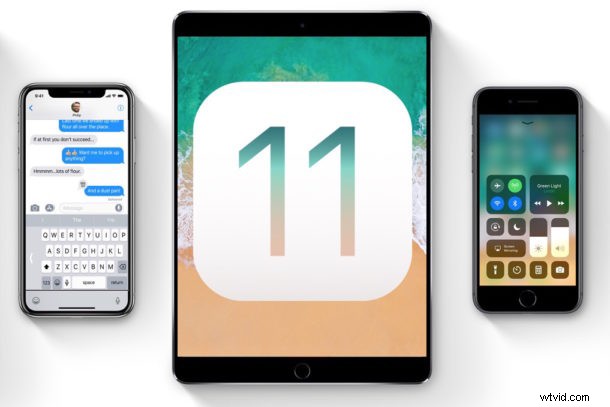
iOS 11 include molte nuove funzionalità e una varietà di sottili modifiche, ma evidenzieremo alcune delle migliori funzionalità disponibili in iOS 11 per iPhone e iPad che utilizzerai effettivamente.
Dalla possibilità di scansionare documenti con la fotocamera, al miglioramento del Centro di controllo, alla guida meno distratta, una migliore gestione dei file, la nuova tastiera con una sola mano, l'abbandono automatico delle app polverose e una vasta gamma di miglioramenti alle funzionalità multitasking dell'iPad, continua a leggere saperne di più.
Ovviamente dovrai ottenere l'aggiornamento di iOS 11 per poter accedere a queste funzionalità, quindi se non l'hai ancora fatto ti consigliamo di farlo prima di provarle. O forse sei indeciso sull'aggiornamento e forse queste nuove funzionalità ti spingeranno ad aggiornare il tuo iPhone o iPad. In ogni caso, veniamo al punto!
1:Scansione di documenti in Note
Ora puoi scansionare i documenti direttamente nell'app Notes utilizzando la fotocamera dell'iPhone o dell'iPad, senza alcun software aggiuntivo.
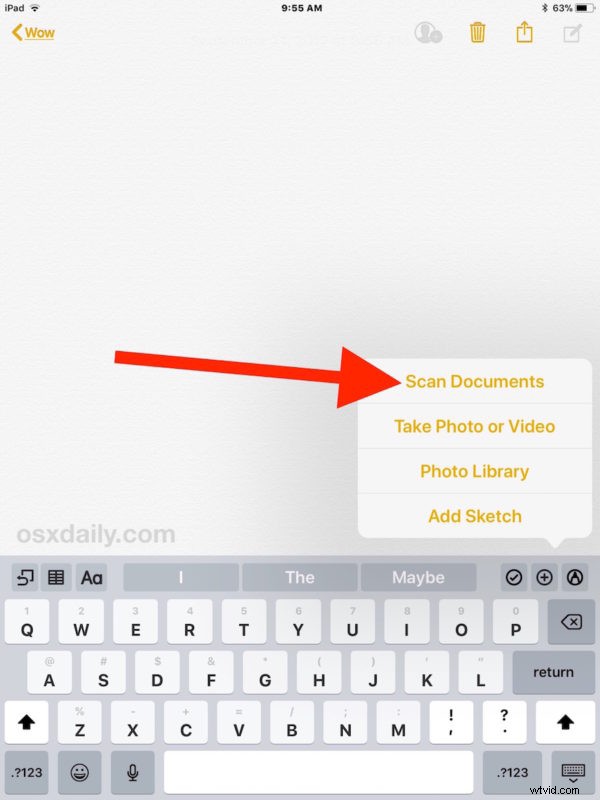
La funzione è molto facile da usare, basta avviare l'app Note e creare una nuova nota o passare a una nota esistente, quindi fare clic sul piccolo pulsante + e scegliere "Scanner documenti" e puntare la fotocamera verso il documento che si desidera scansionare. Ritaglialo, regola il colore secondo necessità e salva. Il documento è ora scansionato e archiviato nell'app Note.
Le app per scanner di documenti sono sempre state alcune delle app di terze parti più utili disponibili su iPhone e iPad e ora la stessa funzionalità è integrata direttamente in iOS.
2:Il Centro di controllo è personalizzabile
Control Center è stato ridisegnato e, soprattutto, ora è personalizzabile. La modifica dell'aspetto potrebbe richiedere un po' di tempo per abituarsi, ma soprattutto ora puoi scegliere ciò che desideri nel Centro di controllo e ciò che non vuoi.
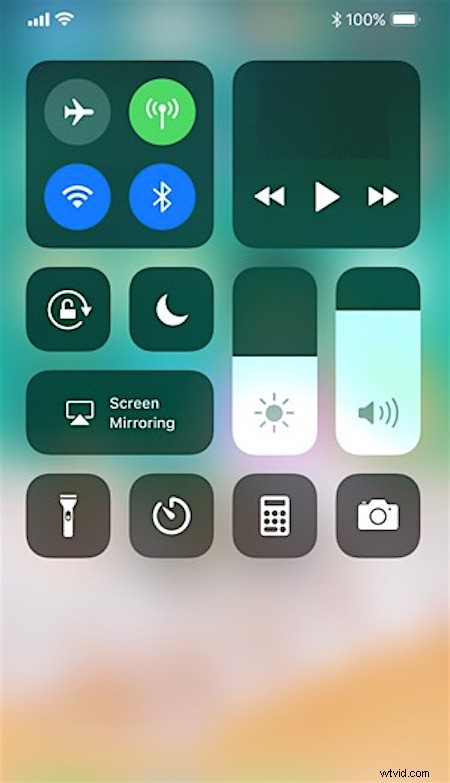
- Vai su "Impostazioni" e poi su "Centro di controllo" per personalizzare ciò che è disponibile in Centro di controllo di iOS 11
Control Center è sempre stato utile in quanto offre un rapido accesso a molte funzionalità e impostazioni/disattivazioni, ma ora Control Center è migliore che mai.
3:scarica le app inutilizzate
Quanti di noi hanno manciate di app inutilizzate sedute in giro che occupano spazio sul nostro iPhone e iPad? Ora iOS 11 ha una funzione di pulizia ordinata che puoi abilitare che eliminerà automaticamente le app inutilizzate per evitare che lo spazio di archiviazione si esaurisca.
- Apri "Impostazioni" e vai su "iTunes e App Store" e attiva "Scarica app inutilizzate"
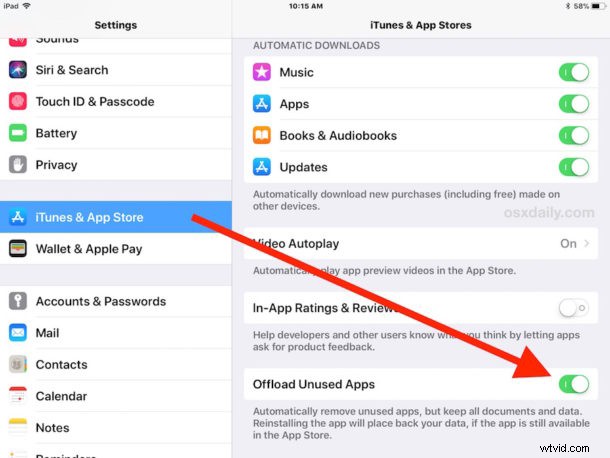
4:Tastiera per iPhone con una mano
I modelli di iPhone con schermo più grande sono ottimi per aumentare lo spazio sullo schermo e la visibilità delle informazioni, ma un compromesso per molti utenti è che la digitazione richiede due mani sui dispositivi con schermo più grande. Ma ora iPhone in iOS 11 ha una modalità Tastiera con una mano, che sposta i tasti della tastiera sulla parte sinistra o destra dello schermo, mettendo i tasti facilmente a portata di un solo pollice.
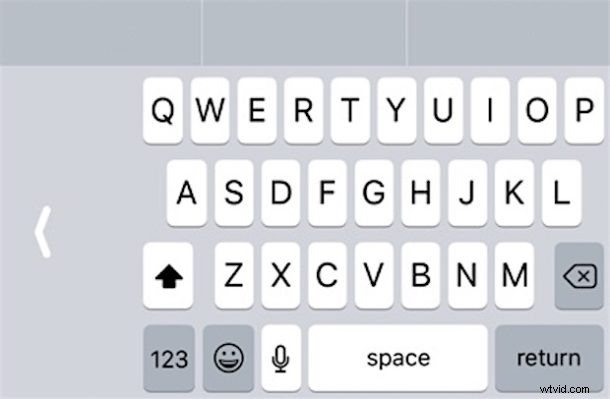
- Apri Impostazioni> Tastiere> Tastiera a una mano> Scegli "Sinistra" o "Destra"
Inoltre, se hai abilitato Emoji o un'altra tastiera abilitata, toccando il pulsante Globo/Emoji sulla tastiera potrai accedere rapidamente alle tastiere a una mano.
Se ti mancano i giorni in cui mandavi SMS con una sola mano sugli schermi di iPhone da 3,5", probabilmente apprezzerai davvero questa funzione.
iPad non ha la modalità tastiera con una sola mano, ma ha alcune altre interessanti funzionalità della tastiera come la possibilità di scorrere verso il basso un tasto per accedere a numeri e altri caratteri speciali.
5:App File
L'app File offre l'accesso ai file e una sorta di file system per iPhone e iPad, offrendoti un facile accesso a iCloud Drive e ai file archiviati nelle app su iOS e altrove in iCloud.
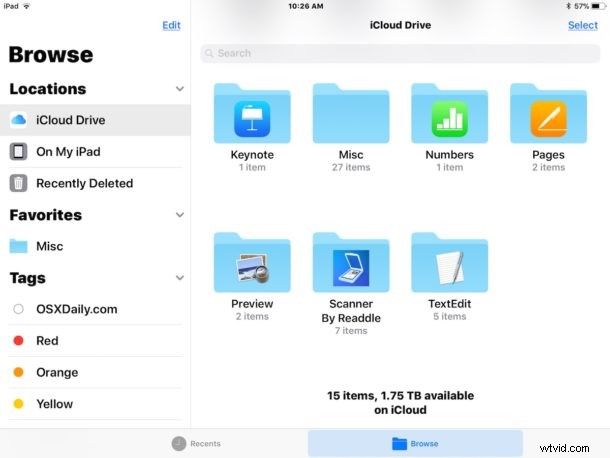
Avrai anche tutte le azioni familiari del file system disponibili nell'app File, incluso il supporto per il trascinamento della selezione sull'iPad (con un tocco e tieni premuto), la possibilità di copiare ed eliminare file, creare nuove cartelle, ordinare per data, nome o dimensione del file, supporto per i tag e altro.
È molto più rudimentale e semplificato di Finder su Mac, quindi non aspettarti quel livello di funzionalità, ma comunque l'app File su iOS è un ottimo inizio per avere un migliore accesso ai file su iPhone e iPad.
6:Non disturbare durante la guida su iPhone
L'iPhone ha ottenuto una nuova variante dell'eccellente funzione Non disturbare che rileva quando un utente sta guidando un'auto e quindi inserisce automaticamente il dispositivo in una modalità Non disturbare durante la guida.
- Apri "Impostazioni"> "Non disturbare"> Cerca "Non disturbare durante la guida"> tocca per attivare, quindi scegli "Automaticamente"
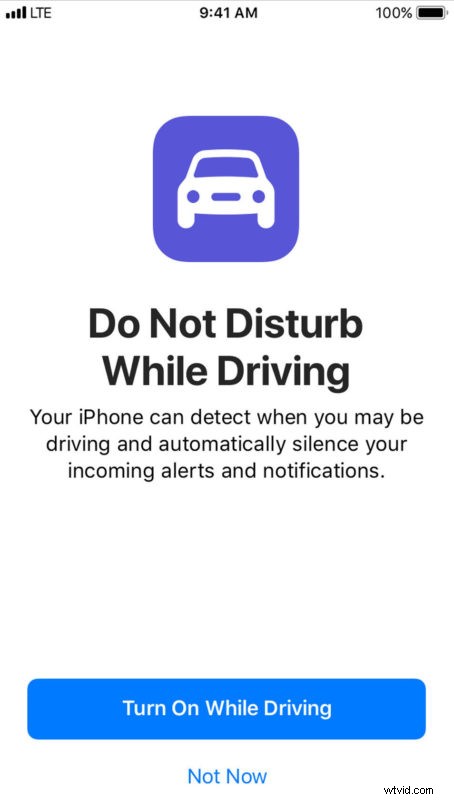
Ciò impedisce che notifiche e avvisi arrivino e ti distraggano mentre guidi un'auto. Puoi persino impostare risposte automatiche personalizzate quando la funzione è abilitata, facendo sapere ai contatti che stai guidando e ti risponderanno quando sarà sicuro.
Non disturbare durante la guida è un'ottima funzionalità che ha il potenziale di ridurre la guida distratta e altri problemi di traffico, quindi speriamo che tutti utilizzino per il bene di strade più sicure!
Oh, a proposito, puoi aggiungere un'opzione Non disturbare durante la guida per attivare il Centro di controllo su iPhone se desideri accedere rapidamente alla funzione.
7:Miglioramenti al multitasking di iPad
iOS 11 è davvero degno di nota su iPad, dove il nuovo Dock, il selettore di app, le funzionalità di trascinamento della selezione e le funzionalità multitasking hanno un enorme impatto sul flusso di lavoro dell'iPad.
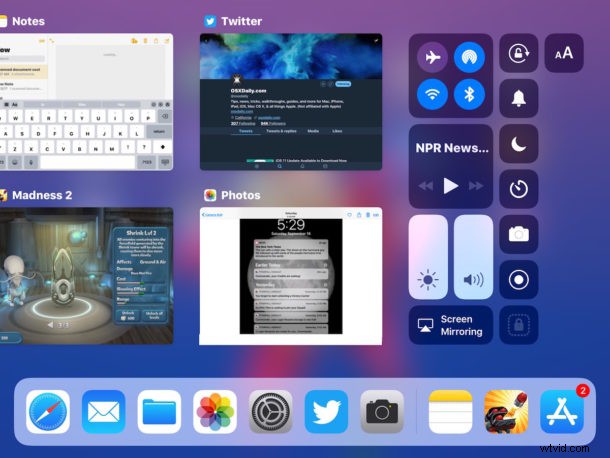
C'è molto da esplorare con le modifiche al multitasking dell'iPad e le nuove aggiunte del Dock migliorato, lo switcher delle app, insieme alla possibilità di trascinare e rilasciare tra le app, funzionano alla grande con altre funzionalità multitasking dell'iPad come Split View, Slide Over e Video Picture in Picture.
–
Hai qualche consiglio o trucco preferito per iOS 11? Condividili con noi nei commenti!
